|
Love

Dieses Tutorial
wurde
von mir Romana
geschrieben, es darf
nicht kopiert werden und
auf
anderen
Seiten zum
download angeboten
werden.
Jegliche Ähnlichkeit ist
rein zufällig.
Ich habe es mit Corel X3 geschrieben, geht aber
sicher mit den anderen
auch.
Die
Tube kannst du hier
laden
http://bastelgarten-romana.blogspot.com/
Du benötigst 1 Haupttube
Einen Schriftzug
Eine Fraktale - meine
ist von Bärbel
Material hier
Filter :
Filter - werden
keine Benötigt
Entpacke das
Material und gebe es dir
in PSP
Hast du alles dann
fangen wir an.
1.)
Öffne ein neues transparentes Bild von 800 x
650
Suche dir 2 schöne Farben aus deiner
Tube
Ich
hab als Vordergrundfarbe Rot
#FFFF1C
und
als Hintergrundfarbe Schwarz #000000
2.)
Fülle dein Blatt mit der
Hintergrundfarbe
Aktiviere die Tube "Apo-Bärbel" Kopieren
- Einfügen als neue Ebene
Effekte - Textureffekte - Antikes Mosaik
mit dieser Einstellung
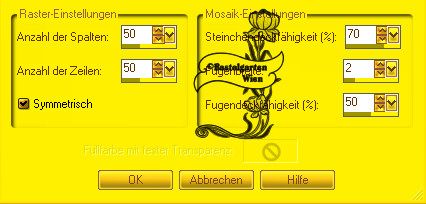
3.)
Nun
hast du ja noch die Tube "Apo-Bärbel" in
der Zwischenablage
Füge sie erneut in das Bild ein
Effekte - 3D Effekte - Schlagschatten
mit dieser Einstellung
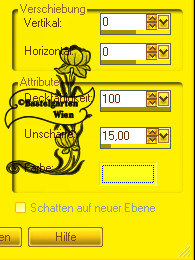
4.)
Ebene - neue Rasterebene
Auswahlwerkzeug - Benutzerdefinierte
Auswahl mit dieser Einstellung

Fülle mit der Hintergrundfarbe
Schlagschatten wie aus Punkt 3
Auswahl aufheben
5.)
Ebene - neue Rasterebene
Auswahlwerkzeug - Benutzerdefinierte
Auswahl mit dieser Einstellung

Fülle mit der Hintergrundfarbe
Schlagschatten wie aus Punkt 3
Auswahl aufheben
6.)
Ebene - neue Rasterebene
Auswahlwerkzeug - Benutzerdefinierte
Auswahl mit dieser Einstellung

Fülle mit der Vordergrundfarbe
7.)
Effekte - Textureffekte - Jalousie mit
dieser Einstellung
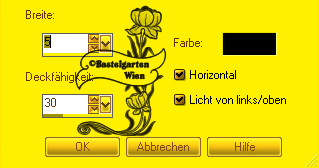
Schlagschatten wie aus Punkt 3
Auswahl aufheben
8.)
Ebene - neue Rasterebene
Auswahlwerkzeug - Benutzerdefinierte
Auswahl mit dieser Einstellung
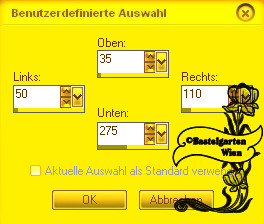
Fülle mit der Vordergrundfarbe
9.)
Effekte - Textureffekte - Jalousie mit
dieser Einstellung

Schlagschatten wie aus Punkt 3
Auswahl aufheben
10.)
Ebene - neue Rasterebene
Auswahlwerkzeug - Benutzerdefinierte
Auswahl mit dieser Einstellung
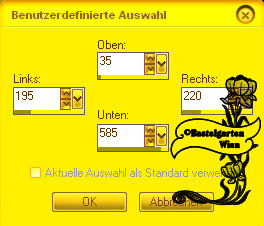
Fülle mit der Hintergrundfarbe
11.)
Effekte - Textureffekte - Jalousie mit
dieser Einstellung
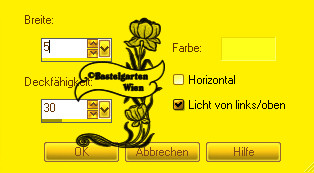
Schlagschatten wie aus Punkt 3
Auswahl aufheben
12.)
Ebene - duplizieren
Verschiebe diese nun so wie hier
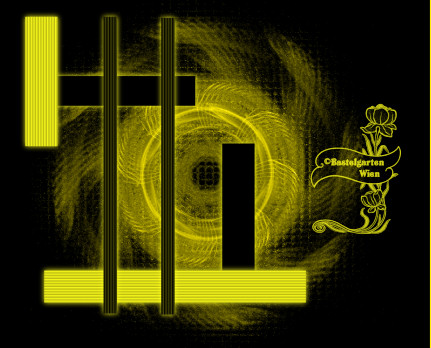
13.)
Ebene duplizieren
Bild - Frei drehen mit dieser
Einstellung

14.)
Verschiebe diese nun so wie hier

15.)
Ebene - neue Rasterebene
Auswahlwerkzeug - Kreis - ziehe nun
einen Kreis in der Größe von 280 x 280
auf
Fülle mit der Vordergrundfarbe
16.)
Wiederhole den Textureffekt Jalousie aus
Punkt 7 und 9
Auswahl ändern - verkleinern um 10 Pixel
Fülle mit der Hintergrundfarbe
17.)
Auswahl ändern - verkleinern um 10 Pixel
Fülle mit der Vordergrundfarbe
Effekte - Textureffekte - Textur (Fein)
mit dieser Einstellung
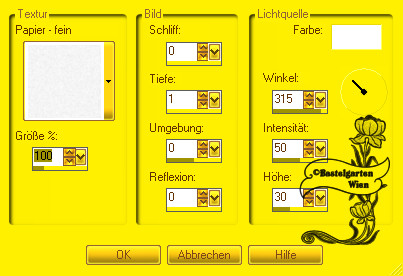
18.)
Schlagschatten wie aus Punkt 3
Verschiebe nun den Kreis so wie hier
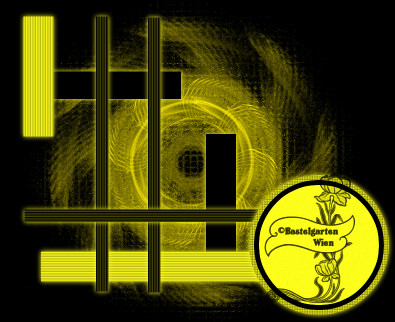
19.)
Ebene - neue Rasterebene
Auswahlwerkzeug - Benutzerdefinierte
Auswahl mit dieser Einstellung

Fülle mit der Vordergrundfarbe
20.)
Wiederhole den Textureffekt Jalousie aus
Punkt 7 und 9
Auswahl ändern - verkleinern um 10 Pixel
Fülle mit der Vordergrundfarbe
21.)
Wiederhole den Textureffekt aus Punkt 17
Auswahl aufheben
Schlagschatten wie aus Punkt 3
22.)
Aktiviere nun den Schriftzug - "SN-Necessary-to-love"
ich hab einen Brush daraus gemacht
In
dem ich auf Datei - Exportieren -
Spezialpinseln - Spezialpinsel erstellen
und hab Namen eingeben
und
danach auf OK
23.)
Aktivierte den Spezialpinsel und suchte
mir den gerade erstellten Pinsel raus
Verkleinerte ihn etwa so wie hier

24.)
Ebene - neue Rasterebene
Stempel nun einmal in das Rechteck
Effekte - 3D Effekte - Schlagschatten
mit dieser Einstellung
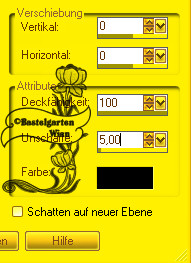
25.)
Aktiviere nun deine Haupttuben -
Kopieren - Einfügen als neue Ebene
Ich
hab sie nach links verschoben und um 80%
verkleinert
Schlagschatten wie aus Punkt 3 -
allerdings die Unschärfe auf 35
26.)
Aktiviere dein Textwerkzeug - benenne
dein Bild
Schreib deinen Namen
oder setze dein Wasserzeichen
Schlagschatten nach Wahl
27.)
Bild - Rand hinzufügen von 5 Pixel in
der Farbe # FFFF1C
Bild - Rand hinzufügen von 5 Pixel in
der Farbe # 000000
Bild - Rand hinzufügen von 5 Pixel in
der Farbe # FFFF1C
Nun
ist dein Signtag fertig und du kannst es
als .jpg abspeichern
Ich hoffe dir hat das Tutorial genauso viel Spaß
gemacht
wie mir es zu schreiben.
Dankeschön fürs
nachbasteln.
Home
Desing by Romana |